Guida su come aggiungere memoria RAM al PC ed installarla correttamente con semplicità ed in tutta sicurezza. Scopri come può essere davvero immediato ed intuitivo.
Una problematica molto frequente che riguarda molti possessori di Personal Computer, specie dopo un periodo di tempo che lo si è acquistato, è la possibilità di installare Memoria RAM su PC oppure semplicemente come aggiungere memoria RAM al PC. Questa problematica nasce semplicemente poiché ci si rende conto che il nostro PC, fisso o portatile che sia, ultimamente va lento e non è raro quando si aprono più programmi contemporaneamente oppure quando si tengono diversi tab aperti del nostro browser preferito che il PC con cui stiamo lavorando subisce dei forti rallentamenti che non ci permettono di proseguire in maniera rapida e veloce come pensavamo. Nasce pertanto la necessità di incrementare o meglio aumentare la memoria RAM del PC.
Che cos’è la RAM ?
Senza dilungarci in lunghi enunciati informatici vogliamo spiegare brevemente cosa è la RAM. In informatica si intende la cosiddetta Memoria Volatile ovvero come l’acronimo stesso ci suggerisce è la Memoria ad Accesso Casuale; infatti traducendo dall’inglese il termine Random Access Memory abbiamo questo significato che nasce in contrapposizione al termine di memoria sequenziale. La caratteristiche principale è che la RAM o meglio l’accesso a questo tipo di memoria da parte del PC avviene nello stesso arco di tempo in qualunque parte di essa. Al contrario invece delle memorie di tipo sequenziale, che abbiamo accennato, dove il tempo di accesso è notevolmente superiore rispetto alle memorie RAM. Il termine Memoria Volatile in gerco viene riferito al concetto che una volta tolta l’alimentazione ai chip che compongono il modulo di memoria questa perde tutti i dati al contrario invece delle memorie ad accesso sequenziale.
Basta pensare che rientrano nella tipologia lenta tutte le memorie di archiviazione come Hard Disk, CD e DVD e molto altro. E’ facile intuire come una memoria ad accesso casuale sia molto più veloce rispetto ad una memoria ad accesso sequenziale. Nasce quindi la necessità di dotare i Personal Computer di memorie Veloci, le RAM, affinchè le operazioni di scrittura e lettura richieste dal Processore avvengano nel più breve tempo possibile. Questo poichè tutte le istruzioni che devono essere eseguite dal Processore principale del PC devono essere prima allocate, risiedere, nella memoria RAM.
E’ essenziale che questa memoria, appunto la memoria RAM, sia allo stesso tempo veloce ma anche sufficiente in termini quantitativi affinché tutte le operazioni di scrittura e lettura domandate dalla CPU non subiscano rallentamenti di alcun tipo. Si intuisce facilmente come una memoria RAM poco veloce o insufficiente può rallentare in maniera considerevole il nostro PC durante le normali fasi operative sia che esse siano delle semplice operazioni in ambito ufficio, dei programmi professionali oppure dei giochi.
Compatibilità Memoria con Scheda Madre
Prima di acquistare uno o più moduli memoria RAM e successivamente installarli è sempre opportuno verificare preventivamente la compatibilità tra Memoria e Scheda Madre. Per fare questo sia che sia un PC fisso Desktop o un PC poratile è opportuno recarsi sul sito della propria scheda madre o del proprio portatile e leggere le specifiche che vi sono scritte. Le moderne schede madri supportano ormai le veloci memorie RAM DDR4 di ultima generazione e pertanto sarà solo una questione di scelta personale tra le possibilità di scelta.
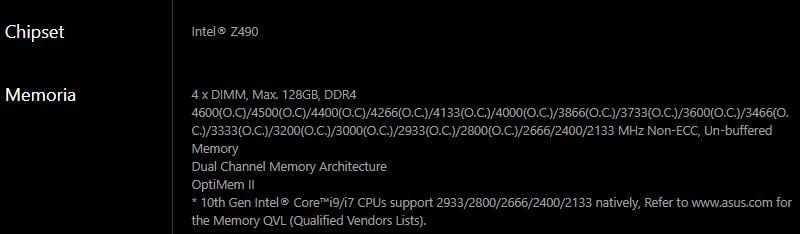
Ad esempio nel nostro ultimo articolo Intel i7-10700K – Recensione abbiamo utilizzato una scheda madre prodotta da ASUS ossia la Rog Strix Z490-E Gaming che come possiamo vedere dall’immagine del sito ASUS supporta l’installazione fino a 4 moduli di memoria DDR4 con una capacità massima di 128 GB; questo valore è massima RAM supportata scheda madre. Questo significa che potremmo installare fino a 4 moduli da 32GB ciascuno di tipo DDR4. Per quanto riguarda invece la velocità di funzionamento dei moduli la scheda ASUS ROG Strix Z490-E Gaming permette di installare moduli da una frequenza minima di 2133 MHz fino ad una frequenza (in overclock) di ben 4600 MHz.
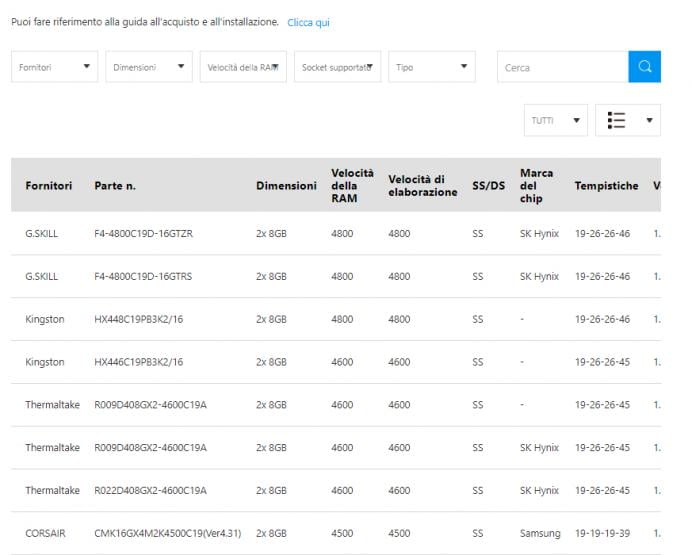
Inoltre se vogliamo essere sicuri al 100% che il modulo che compreremo sia perfettamente funzionante e quindi certificato sulla mainboard in nostro possesso, esiste una pagina di supporto dedicata ad ogni scheda madre con una la lista delle memorie certificate QVL (Qualified Vendors Lists) che ci permette di scorrere l’elenco ordinando a nostro piacimento secondo alcuni criteri come fornitori, dimensioni, velocità della RAM e molto altro. Questa pagina di supporto con questo elenco risulta molto utile quando siamo indecisi su cosa comprare oppure quando vogliamo verificare che il kit da noi comprato sia perfettamente compatibile con la scheda madre. Il nostro esempio chiarisce come l’acquisto di un modulo di memoria RAM compatibile con la nostra scheda madre deve essere molto oculato.
Come installare Memoria RAM su PC
Una volta deciso ed acquistato il kit di memoria RAM più datti alle nostre esigenze da installare sul PC non resta altro che eseguire questa semplice procedura. Montare il modulo di memoria nel verso sbagliato è ormai molto difficile in quanto sia lo slot presente sulla scheda madre dove va inserito sia il pettine della memoria RAM DDR4 con i contatti sono contrassegnati da una tacca ossia un piccolo spazio che deve essere combaciante quando si inserisce dentro lo slot. Questo piccolo segno evita appunto che il modulo di memoria venga posto in maniera non corretto.
Prima di inserire il modulo è opportuno installare i due moduli, nel caso siamo in presenza di un kit dual channel, negli slot contrassegnati DIMM_A1 e DIMM_B1; questo permette di abilitare e far funzionare correttamente la modalità Dual Channel sulla scheda madre ed usufruire di una larghezza di banda (Band Switch) corretta. Nel caso si dispone di un singolo banco questa operazione non ha particolrmente importanza ed il modulo può essere installato in qualsiasi slot libero. Di norma la moderne schede madri hanno 2 oppure 4 slot disponibili per l’installazione dei moduli di memoria RAM DDR4; ma può succedere che alcune schede madri hanno 6 oppure 8 slot disponibili poichè prevedono il funzionamento in triple-channel oppure in quad-channel.

Una volta individuato o individuati gli slot nei quali vogliamo installare la memoria non resta altro che aprire le linguette di platica presenti in ogni singolo slot della scheda madre in modo tale che l’inserimento sia agevolato. Se le linguette sono chiuse risulta impossibile inserire il modulo di RAM all’interno dello stesso; aprire le linguette degli slot memoria significa di fatto spostarle verso l’esterno.

Una volta fatto questo ed aver controllato che la tacca nello slot e quello sul modulo corrispondono, non resta che inserire il modulo all’interno dello slot facendo una leggera pressione; di norma questo permette un inserimento corretto all’interno del pettine dei contatti. Con tale operazione le linguette che precedentemente avevamo aperte tenderanno a chiudersi completamente aderendo perfettamente ad ogni modulo RAM. Qualora questo non fosse avvenuto dobbiamo controllare se il modulo è stato inserito correttamente e nel caso chiuderle manualmente; potrebbe succedere che le due linguette presenti nello slot memoria non siano completamente chiuse. Se vogliamo inserire i successivi moduli non resta altro che eseguire la medesima procedura.
Nel caso vogliamo eseguire una sostituzione di un modulo memoria RAM con un altro più nuovo o diverso bisogna ovviamente rimuovere il modulo dalla scheda madre facendo la procedura inversa ossia aprendo i fermi che bloccano la memoria DDR4 allo slot e sucessivamente estrasse il modulo che vogliamo cambiare.
Come aggiungere Memoria RAM al PC
Questa fase riguarda come aggiungere memoria al PC allo scopo di espandere la capacità di memoria RAM e migliorare le prestazioni. Come già accennato non soltanto vanno sempre scelti moduli adeguatamente veloci ma anche moduli nella giusta quantità. Spesso dopo che il Computer è stato acquistato ci si rende conto che la quantità di RAM installata risulta insufficiente e si decide di aggiornare il PC facendo un cospicuo aggiornamento memoria RAM. L’operazione anche in questo caso risulta davvero semplice ed immediata ed aumentare RAM risulta risolutiva quando il PC ha dei rallentamenti non indifferenti.

La richiesta più frequente è raddoppiare il quantitativo di memoria RAM installata sulla scheda madre passando magari da 2GB a 4GB nei PC più datati oppure passando da 8GB a 16GB nei PC più recenti. La prima cosa che dobbiamo prestare attenzione è guardare il modulo o i moduli che sono già installati in modo tale da comprare lo stesso identico kit o singolo modulo. Può succedere infatti che negli slot della scheda madre è presente un solo modulo installato oppure sono presenti 2 moduli già inseriti e quindi si necessità di acquistare un’altra coppia identica. Consigliamo sempre qualora volessimo aggiungere memoria ram di comprare moduli del tutto identici a quelli già installati per una migliore compatibilità tra RAM.
Se non riusciamo ad individuare bene il modulo oppure i moduli installati negli slot è opporturno rimuovere con delicatezza seguendo la procedura indicata nel precedente paragrafo ossia aprire le linguette presenti nello slot dove è installato il modulo che vogliamo estrarre e successivamente estrarre il modulo facendo attenzione a non danneggiare i contatti. Successivamente non ci resta altro che individuare il modello esatto e comprarne uno o più esattamente uguale. Una volta comprata la memoria che ci interessa espander non resta che installare come precedentemente detto.
Conclusioni Come Aggiungere ed Installare Memoria RAM al PC
In questa semplice e immediata guida abbiamo voluto indicarvi come la procedura di installazione o di aggiunta dei moduli di memoria RAM risulta davvero accessibile a chiunque si voglia cimentare in questa operazione. La motivazione basica di questa procedura scaturisce da due fattori chiavi: il primo quando si vuole montare un PC da sè e magari si ha il dubbio come procedere correttamente all’installazione della memoria; la seconda invece riguarda il caso più frequente ossia aggiornare il quantitativo di memoria aggiungendo RAM. Un caso tipico è il raddoppio del quantitativo di memoria RAM installata per ottenere migliori prestazioni velocistiche senza necessità di aggiornare l’intero PC.
Qualsiasi sia il motivo alla base di tale scelta quello che importa che tale procedura avvenga nella maniera più corretta possibile. Questa guida nasce proprio da questa necessità affinché possiate aggiornare il vostro PC in tutta sicurezza. Vi raccomandiamo sempre prima di eseguire qualsiasi operazione all’interno del vostro PC di utilizzare un braccialetto antistatico affinché la vostra carica elettrostatica sia portata a zero onde evitare di danneggiare i componenti interni sensibili a questo tipo di corrente.










0 commenti